Algumas coisas são mais sérias ao tentar abrir uma cena do que encontrar um erro de Falha de Declaração, Falha de arquivo aberto, ou talvez, nenhum erro. O arquivo apenas não carrega. Normalmente, isto ocorre quando o arquivo está corrompido.
Vários fatores podem causar a corrupção do arquivo, incluindo:
- Alguns componentes criados em outro programa foram importados ou referenciados com i, XRef.
- A cena falhou ao salvar adequadamente devido a uma queda de energia ou de sistema.
- Um plug-in corrompido codificadas em um objeto na cena.
Problemas e soluções
Mesclar os arquivos corrompidos
Lembrar de fazer back-up dos arquivos
Erros de instrução com falha
A falha na instrução erro ocorre normalmente ao tentar carregar um arquivo corrompido. O erro fornece um número de linha e o nome do arquivo onde a falha ocorreu. A seguir, à esquerda haverá opções para tentar novamente ou cancelar.
Infelizmente, o número de linha e frequentemente não ajuda, já que não é necessariamente onde o erro de fato ocorreu. A maioria das pessoas clicam na opção Tentar novamente várias vezes e depois desistem, temendo terem perdido muitas horas de trabalho. Não entre em pânico ainda. Há várias coisas que você pode experimentar antes de iniciar a reconstrução.
A primeira coisa a tentar é continuar clicando no botão Tentar novamente. Se houver uma falha nos vértices de um objeto, você pode precisar analisar cada vértice até ignorar o objeto completamente. Por exemplo, Suporte ao Produto Autodesk depois que recebeu um arquivo que retornou com erro de falha de instrução que fazem referência a um arquivo tab.h. A cena recentemente tinha componente do AutoCAD importados que o 3ds Max não conseguiu entender. No entanto, após o suporte técnico clicar no botão Tentar Novamente 88 vezes, a cena finalmente abriu. Após salvar a cena, ela abra sem incidentes.
Mesclar arquivos corrompidos
Se tentativas normais para abrir a cena falharem, outra coisa que você pode tentar é mesclar a cena. Se o arquivo não for muito corrompido, você deve ser capaz de acessar a caixa de diálogo Merge que mostra uma lista dos componentes na cena. Esta é um bom sinal porque, com um pouco de esforço, você pode arrumar o arquivo por si só. Agora, é necessário estreitar o objeto ou objetos, que estão causando a falha de carga.
- Inicie o 3ds Max.
- Clique em Menu Aplicação
 Importar
Importar  Mesclar.
Mesclar. - Navegue para a pasta que contém o modelo, selecione o modelo e clique no botão Abrir.
A caixa de diálogo Mesclar é exibida, mostrando todos os componentes na cena.
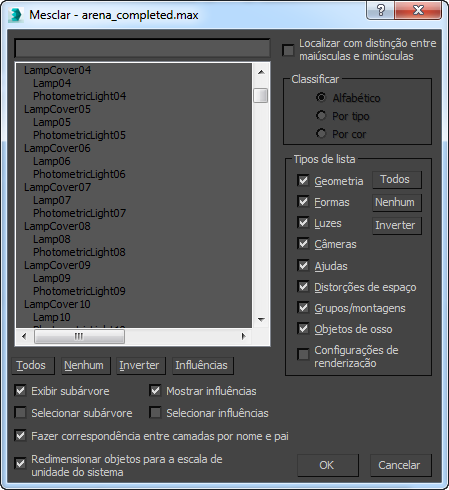
É possível começar vendo se qualquer um dos objetos ou formas na cena estão corrompidos.
- No grupo Tipos de Lista, à direita, desative tudo, exceto Geometria, formas e Grupo/Montagens.
- Clique no botão Todos no canto superior esquerdo, e, em seguida, clique em OK.
Se os objetos aparecem nos viewports, você compreende que os componentes de cena são finos e você precisará repetir estes passos outros tipos de lista ativados.
Se os objetos são mesclados com sucesso, e você tente mesclar em outros objetos, certifique-se de salvar pela primeira vez o que acabamos de mesclar como uma base para a reconstrução da cena.
- Redefinir o 3ds Max.
Agora você tem de estreitar exatamente qual objeto na lista Anterior está corrompido.
- Novamente, selecione Arquivo
 Mesclar e desativar tudo, exceto Geometria, Formas, e Grupos/Conjuntos.
Mesclar e desativar tudo, exceto Geometria, Formas, e Grupos/Conjuntos. - Selecione o primeiro 10 objetos na lista de componentes e clique em OK.
Se os objetos são mesclados com êxito, salve a cena e repita a operação de mesclagem com o seguinte conjunto de 10 objetos. Eventualmente, um dos conjuntos de objetos você tenta mesclar irá reportar a mensagem de erro.
- Manter o refinamento do número de objetos que você está mesclando até que você tenha escolhido o objeto que reporta o erro.
- Uma vez que você tenha encontrado o objeto danificado, redefina o 3ds Max e mescle todos os objetos e componentes, exceto para o objeto que tenha escolhido.
- Depois que tudo for mesclado, salve a cena e reconstrua o objeto que foi corrompido.
Se você receber uma mensagem de erro, um dos objetos é o item agressor. A seguir, faça o seguinte.
É claro que isso pode ser um longo processo, mas vale a pena se for possível recuperar a maior parte de seu trabalho anterior.
Lembre-se de fazer backup dos arquivos
Por padrão, o 3ds Max tem um recurso de backup automático ativo e grava um arquivo de backup a cada cinco minutos enquanto estiver editando a cena para um total de três arquivos. Usar os arquivos de backup é especialmente útil se o arquivo se corrompeu devido a um erro fatal do sistema ou queda de energia.
Por padrão, o caminho /autoback caminho depende do sistema operacional que você está usando:
- Windows 7 e Windows 8:
/ users/<username>/my documents / 3dsmax/autoback/
No entanto, se você possui definir uma pasta de projeto, a Pasta /autoback está no projeto.
- Inicie o 3ds Max e garanta não é possível carregar a cena.
- Abra o Windows Explorer e navegue para a pasta \autoback .
- Comece por destacar o
autobackup01.max
e, em seguida, copia o arquivo (Editar
 Copiar ou Ctrl + C).
Copiar ou Ctrl + C). - Navegue para a pasta
\cenas
, e cole o arquivo.
Se desejar, é possível renomear o arquivo da cena de backup.
- No 3ds Max, selecione Arquivo
 Abrir e tente carregar o arquivo copiado da pasta
\autoback
.
Abrir e tente carregar o arquivo copiado da pasta
\autoback
. Se abrir, salve a cena e reconstrua o que você perdeu nos últimos cinco minutos.
Se você quiser ajustar automaticamente a cópia de segurança de configurações, você encontrará na painel Arquivos da caixa de diálogo Configuração de Preferência, disponível por meio do comando Preferência no menu Personalizar.